最近有Win10用户反映,自己刚装完Win10,发现桌面上没有我的电脑,看着很不习惯,也不怎么会操作。那么,Win10要如何在桌面显示我的电脑呢?针对这个问题,我们一起往下看看。
方法步骤
1、点开“回收站”,然后可以点向上的那个箭头,或者直接点击旁边的桌面。进入桌面。
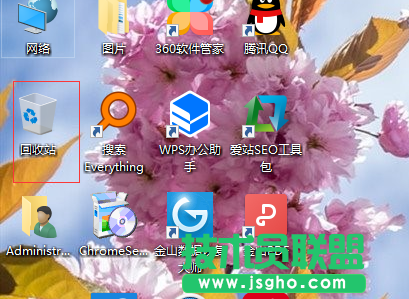
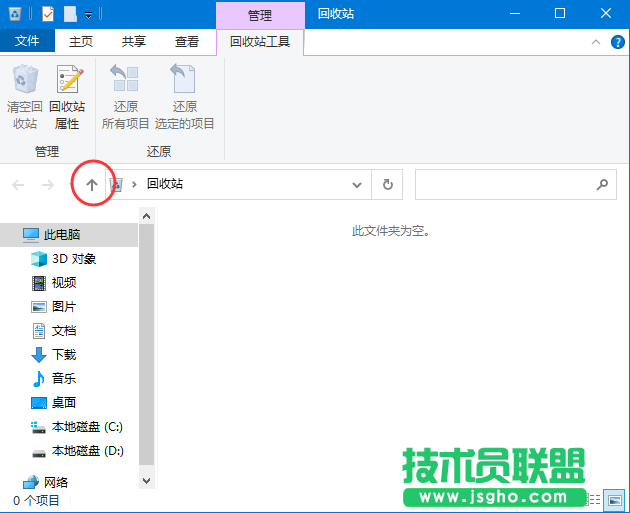
2、看到桌面上面有“这台电脑”,我们可以直接将他拖到桌面就OK了。
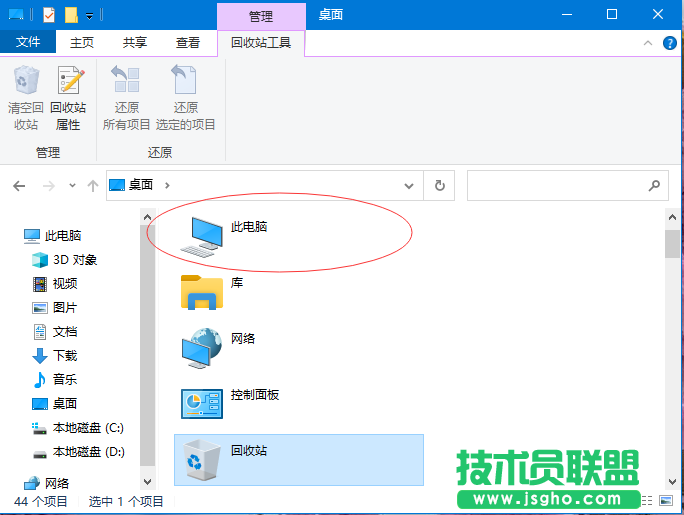
3、这种方法是建立快捷方式,桌面上显示的是“这台电脑-快捷方式”。

以上就是在Win10桌面显示我的电脑的具体方法,操作方法很简单,只要按照以上步骤操作,我的电脑就可以显示在桌面上。